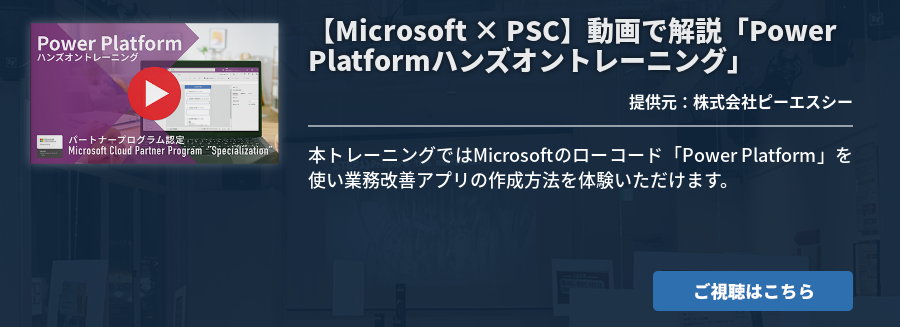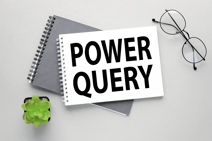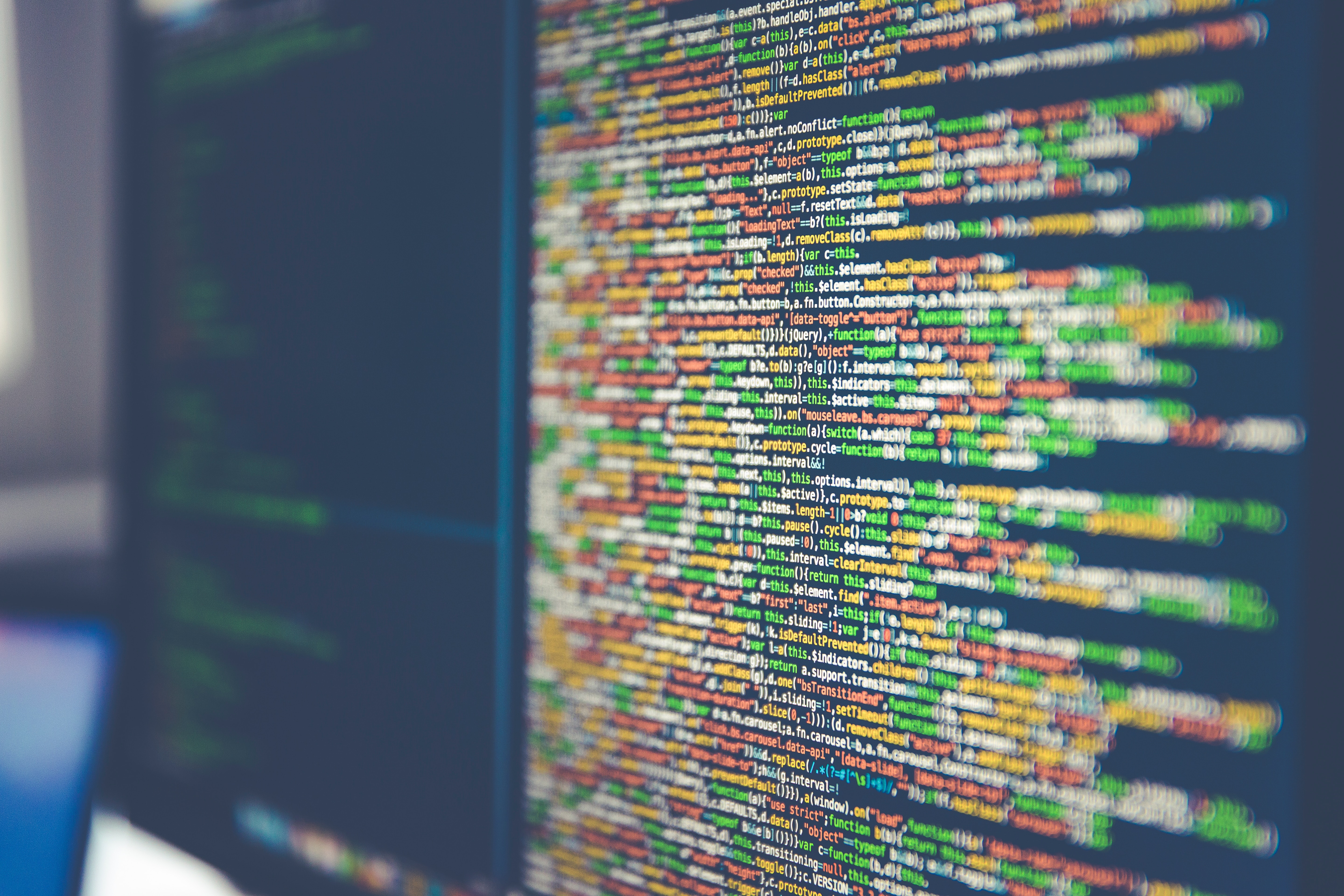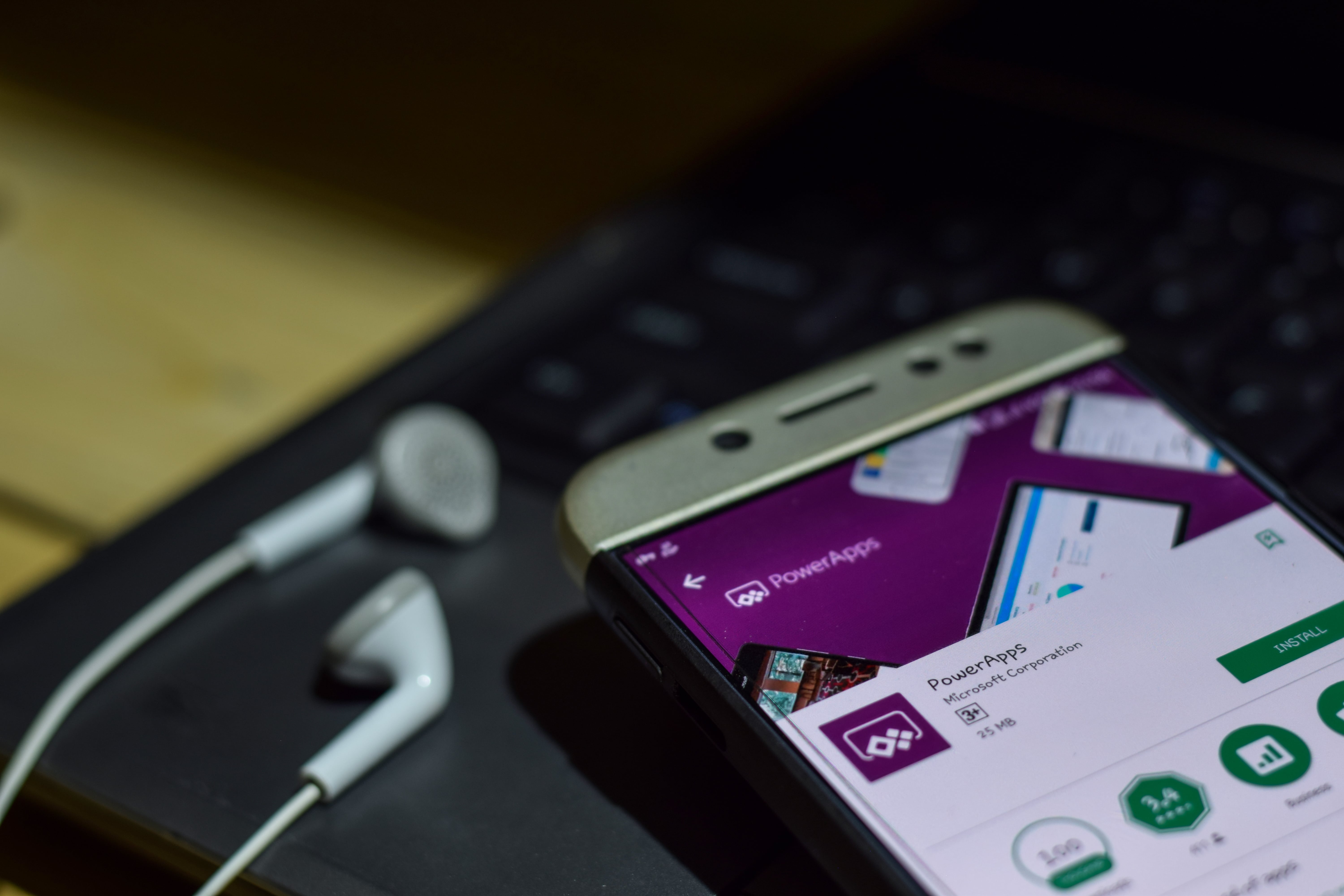Office 365やMicrosoft 365を契約すると利用可能になる「Power Apps」ですが、聞いたことはあるけど、使ったことはないという方も多いのではないでしょうか。
実はこのPower Apps、ローコードで簡単にアプリケーションを作成できる、大変優れたプラットフォームサービスです。
そこで本記事では、Power Appsやローコード開発の基礎知識から、開発のメリットや事例まで、Power Appsの魅力を解説していきます。

PowerAppsとは
Power Appsとは、Microsoftが提供しているWebアプリ作成プラットフォームサービスのこと。
単体契約かMicrosoft 365、もしくはOffice 365と契約することで、利用可能になります。
主な特徴としてMicrosoft公式のメッセージを借りながら説明すると、「ローコードのアプリを誰でもすばやく構築して共有できる」アプリ作成ツールです。
Power Appsが登場したことで、従来時間と手間、多くの費用をかけて構築していたソフトウェアの開発も、少ないコストで開発できるようになりました。
最大の特長であるローコード開発以外にも、最新のブラウザで開発できる、Excelのようなシンプルな使い心地、豊富なテンプレート機能といった特徴があります。
ローコード開発とは
Power Appsの説明で記載したローコード開発とは、文字通り最小限のコーディングだけで、ソフトウェアの開発を実現するためのプラットフォームを指します。
具体的には、GUI(グラフィカル・ユーザー・インターフェース)と呼ばれる視覚的な操作を用いることで、工程を省略し従来のシステム開発より短期間、かつ安定した開発を実現。
柔軟で迅速な対応が求められる現代において、企業のニーズに応え、ビジネス成果に直結させる手段として今注目を集めています。
また、DX(デジタルトランスフォーメーション)の推進にもローコード開発は注目されており、IT人材不足やスピード不足を解消する切り札として、今後も急速に広がりを見せることでしょう。
PowerAppsで構築できるアプリ
誰でも簡単にローコードでアプリを開発できると話題のPower Appsですが、一体どのようなアプリを構築できるのでしょうか。
各社が開発してきた事例を参考に見ていきましょう。
- 顧客管理システム
オーストラリアの大手通信会社Telstra社では、顧客満足度の向上を目指し、Power Appsを導入して顧客情報を一元管理するシステム「TIDE」を開発。
顧客からの問い合わせを受けた時点で、必要な情報がすべてわかるようになり、迅速に問題を解決できるようになった。 - データ集計アプリ
オーストラリアの大手医薬品販売業者Priceline社では、データ収集にかかる時間を短縮するべく、Power Appsを導入。
店舗データ集計アプリ「Heart in Hand」を開発し、店舗責任者の負担軽減を実現した。 - ペーパーレス化の実現
学校や住宅など、主に公共物件を管理・運営するPinnacle社では、紙ベース業務によるミスが課題になっており、Power Appsを導入して安全衛生管理アプリを開発。
紙の印刷を年間3,300枚、データ入力の時間を550時間削減に成功した。
PowerAppsによるローコード開発のメリット
Power Apps、ローコード開発の概要についてはわかりました。
では、Power Appsを活用してローコード開発を行うことで、企業はどのようなメリットを享受することができるのでしょうか。
- 短期間、低コストでアプリ開発ができる
Power Apps最大の特徴ともいえるのが、短期間かつ低コストでシステムを開発できることでしょう。
ITベンダーに開発を依頼するとなると、当然時間とコストが発生し、かといってパッケージ製品では自社の要件を満たしていないというケースも少なくありません。
しかし、Power Appsであれば自ら要件に合った業務アプリを作成でき、コストも利用ライセンス料程度で済ませることができます。 - セキュリティの確保
システムを開発する上で重要なセキュリティの確保ですが、そもそも利用部門が自らアプリを作成するので、外部に漏れる心配がありません。 - 選べる画面サイズ
近年は、要件によってタブレットやスマートフォンからアプリケーションにアクセスする機会が増えてきました。
そのためPower Appsでは、業務アプリの使い方によって、タブレットサイズとスマートフォンサイズ2種類の画面サイズから選択することができます。
PowerAppsの使い方
ここでは、Power Appsの基本的な使い方を順番にご紹介していきます。
Power Appsには、キャンバスアプリ、モデル駆動型アプリ、ポータル、Microsoft Dataverse、4つのコンポーネントを備えていますが、今回はもっとも一般的な「キャンバスアプリ」のアプリ作成方法をざっくりと見ていきましょう。
アプリをローコード開発する方法
◆編集画面までの行き方
- 「キャンバスアプリを一から作成」をクリック
- アプリ名・形式を入力→「作成」をクリック
- Power Appsへようこそという画面が出たら「スキップ」をクリック
◆画面の追加
上部にある「新しい画面」から「空」をクリック。他にもチュートリアルや電子メールなど、豊富なテンプレートも用意されています。
◆画面の削除
画面の削除も簡単で、削除したい画面の右にある「・・」から「削除」をクリック
もし誤って消してしまったら、Ctrl+Zで元に戻しましょう。
◆ラベルの作成
- 上部の「挿入」→「ラベル」をクリック
- 画面上に「Label1」というラベルが表示されるので、ダブルクリックでテキストを編集、右のプロパティからはフォントや種類、サイズなどを自由に変更することができます。
◆数式の使い方
Power Appsでは、Excelのようにプルダウンメニューから、幅や高さを数式で指定することができます。
幅を変更する場合は、「Label1」を選択→プルダウンメニューから「Width(幅)」を選択。高さを変更する場合は、プルダウンメニューから「Height(高さ)」を選択しましょう。
◆ファイルの保存方法
簡単なラベルの作成や数式を使えるようになったら、上部のメニューから「ファイル」→「保存」をクリックして完了です。
Power Apps初心者が覚えておきたい基本操作をご紹介してきました。
もう一歩踏み込むと、2つの画面を繋げる「ナビゲーション」設定やアプリの動作チェック、エラーチェックなども行えるようになります。
※画像も用意していただくと、より検索ニーズを満たしたコンテンツとなります。
作成したアプリの展開方法
IT管理者の頭を悩ませる課題として、作成したアプリケーションの管理とユーザーへの展開の2点が挙げられます。
ですが、Power Appsにはポータルサイトが用意されており、ドラッグ&ドロップの直感的な操作だけで、簡単に管理・運用を行うことができます。
ユーザーへの展開方法もシンプルで、アプリケーションを共有するだけ。複雑な操作は全く必要ありません。
モバイルデバイス用に「PowerApps Mobile」アプリも提供していますので、各ストアからダウンロードしてみてください。
まとめ
今回は、企業のDX実現をサポートするローコード開発プラットフォーム「Power Apps」について解説してきました。
プログラミングの知識不要、ドラッグ&ドロップの作業だけでアプリを開発できると、業務の選択肢も広がるでしょう。
もちろんPower Apps単体でも十分実用性はありますが、CRMとERPを統合したビジネスアプリ「Dynamics 365」と組み合わせることで、より高いパフォーマンスを発揮します。
Power AppsはDynamics 365サービス内に含まれていますので、ローコードでアプリを開発したいと考えている方は、一緒にDynamics 365の導入を検討してみてはいかがでしょうか。